如何绘制轴测图中的圆
返回
如何绘制轴测图中的圆
如下图所示,我们在CAD图形绘制中,会经常遇到多元素的复杂图形绘制,那么我们想要在轴测图中绘制圆的话,应该如何操作呢?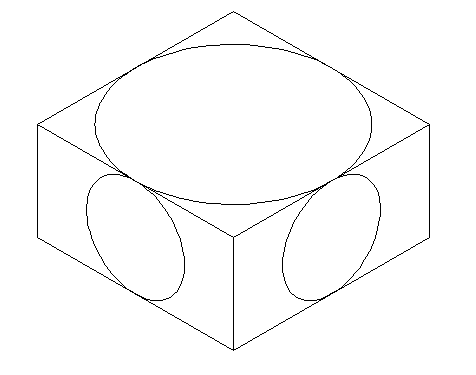
下面我们一起看看详细方法步骤:
1、 命令行输入快捷命令【DSETTINGS】,【回车】确认,打开【草图设置】对话框。
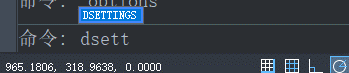
2、 如下图所示在【草图设置】对话框的【极轴追踪】选项卡上勾选【启动极轴追踪】复选框。
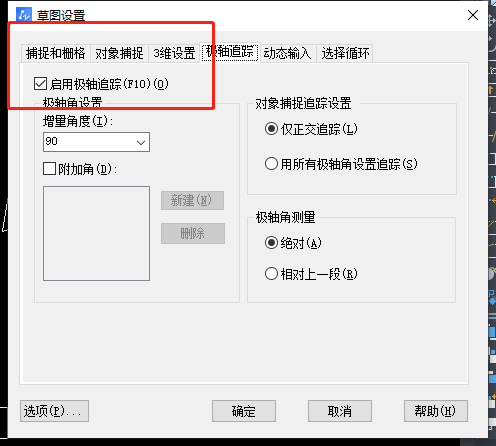
3、在【极轴角设置】组合框的【增量角】下拉列表选择【30度】。
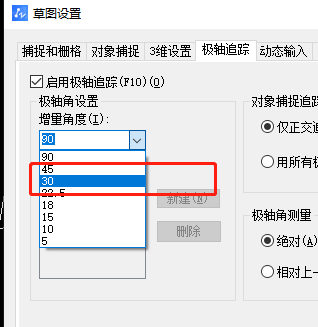
4、在【捕捉和栅栏】选项卡的【捕捉类型】下选择【等轴测捕捉】
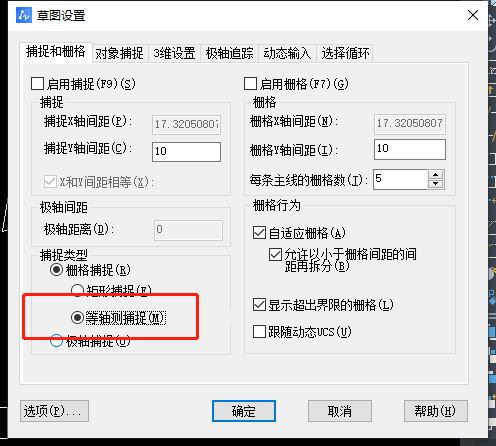
5、完成上述步骤后开始绘制轴测图,敲击键盘【F5】键或【CTRL】+【E】组合键,就可以选择不同的等轴测平面。
6、在命令行输入【ELLIPSE】
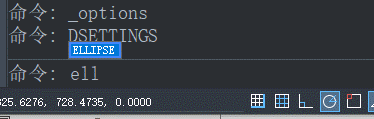
7、这时候就可以指定椭圆轴的端点或 [圆弧(A)/中心点(C)/]根据提示完成绘制,回车确认

根据上述步骤完成后即可,以上就是今天全部内容
推荐阅读:CAD中如何在标题栏中显示完整路径
推荐阅读:CAD中的自动捕捉标记如何使用?



























